Программа для покадрового редактирования видео: монтируйте с удовольствием!




 4.4
Оценок: 56
(Ваша: )
4.4
Оценок: 56
(Ваша: )
Монтаж видео — это искусство, которое может освоить каждый человек. Если вы до сих пор откладываете обучение этому ремеслу «на потом» только из-за страха и нежелания осваивать сложные иноязычные видеоредакторы, то у нас есть хорошая новость — вам не потребуется ни один из них. Теперь создать эффектный ролик без лишних хлопот можно в ВидеоШОУ. Это мощная, но в то же время очень простая программа для покадрового редактирования видео, способная на настоящие чудеса. Какие? Расскажем в этой статье.
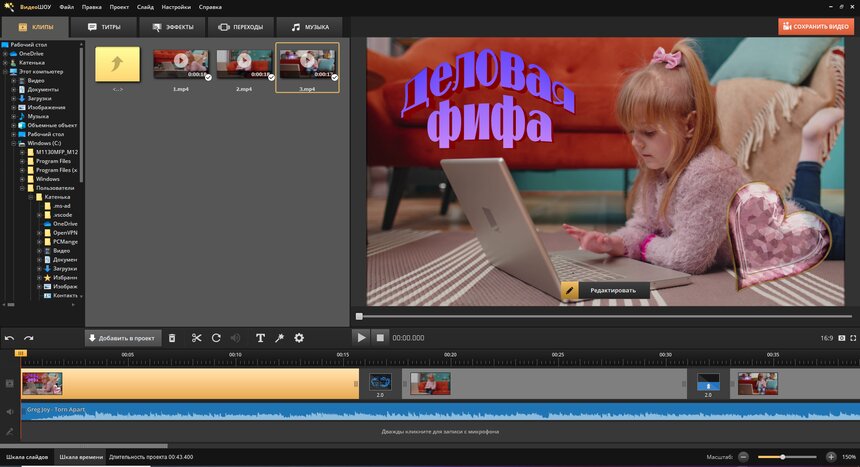
Многослойный монтаж — это просто
Склеить несколько видеофрагментов в один вы можете в любой программе для редактирования видео. Когда же дело доходит до монтажа, при котором поверх ролика нужно добавить другие элементы, список подходящего для работы софта резко уменьшается. К сожалению, далеко не в каждом видеоредакторе есть такая возможность. Но «ВидеоШОУ» — не из их числа.
Если при работе с нашим приложением вы захотите добавить на определенные фрагменты ролика логотип, текст или «всё сразу», с этим не возникнет никаких проблем. Всё, что нужно для этого — скачать программу, загрузить в нее видео и открыть «Редактор слайда».
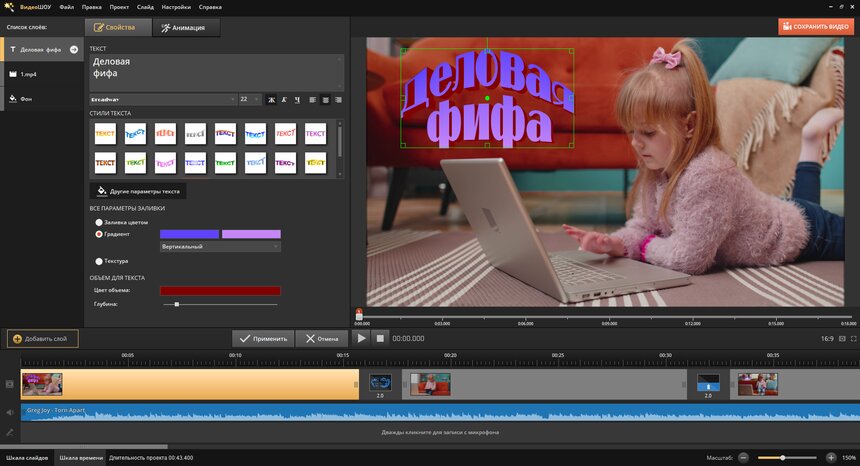
Добавляйте поверх видео новые слои. Это могут быть короткие ролики, любые статичные и анимированные изображения, а также клипарт и фигуры из каталога программы и светящийся, анимированный или 3D текст.
Также в «ВидеоШОУ» представлена внушительная коллекция эффектов. Добавить поверх видеоряда кружащиеся снежинки и листья, мыльные пузыри, огненные и другие необычные эффекты свечения и настроить их «под себя» можно всего за пару кликов мыши.
Настраивайте все составляющие так, как нужно вам
Покадровый монтаж — это не только безумно увлекательное занятие, но и шанс рассказать историю именно так, как её видите вы. Выделите слой, который хотите настроить, и перейдите во вкладку «Анимация».
Первым делом настройте параметры выбранного слоя на начало показа, особое внимание уделив его размеру и местоположению. Также вы можете сделать элемент полупрозрачным или невидимым: для этого скорректируйте значение параметра «Прозрачность».

Добавить второй ключевой кадр можно двумя способами:
1) дважды кликнув в нужном месте дорожки воспроизведения;
2) отметив положение ключевого кадра с помощью бегунка и кликнув по кнопке «Добавить».
Наша программа для покадрового редактирования видео позволяет добавлять неограниченное количество ключевых точек с особыми параметрами для любых слоев. Сразу же просматривайте результат в плеере. Если что-то не так — вносите правки.
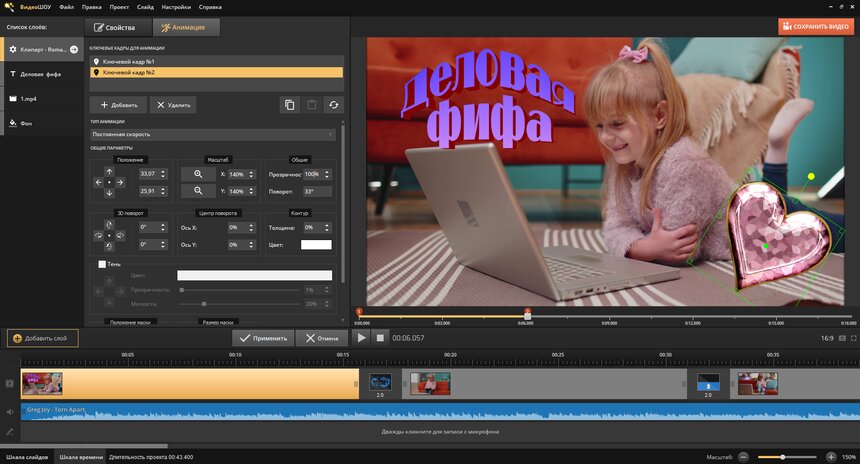
С помощью ключевых кадров вы можете добиться эффекта плавного отдаления или приближения видео. При монтировании обучающих роликов на отдельные фрагменты, требующие пояснений, можно добавлять текст и картинки. А если захотите создать настоящий блокбастер, то на помощь придут эффекты огня, искр и яркие фейерверки — с ними за считанные секундные преобразятся даже видео, которые были сняты на телефон! Конечно же, это далеко не все варианты использования ключевых кадров. Причина на это только одна — всё зависит исключительно от ваших потребностей и желаний.
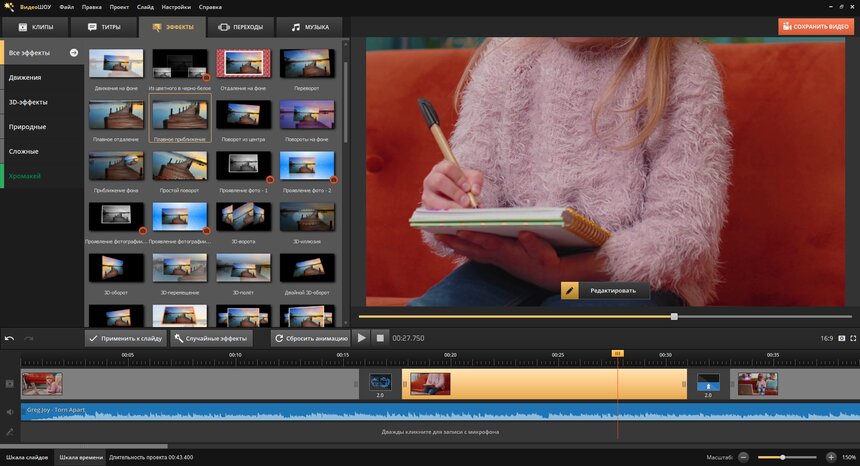
Рассказывайте истории эффектно вместе с «ВидеоШОУ»!
Установив на компьютер «ВидеоШОУ», вы получите в свое распоряжение сотни полезных инструментов для создания захватывающих видеороликов. Используйте ключевые кадры, эффекты, переходы, фильтры и другие возможности и вы легко создадите видео, которое понравится не только вам, но и вашим друзьям!
